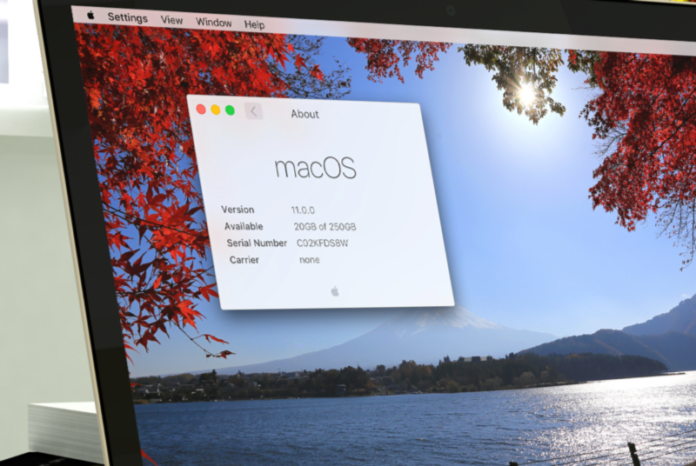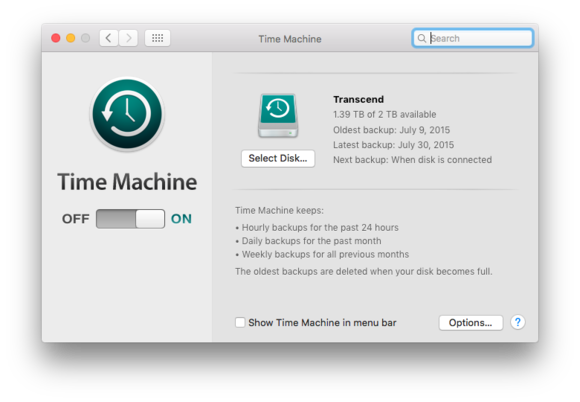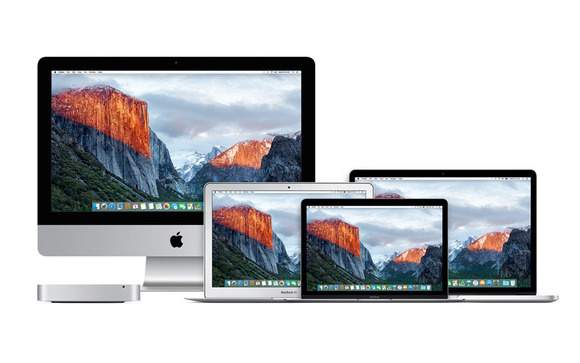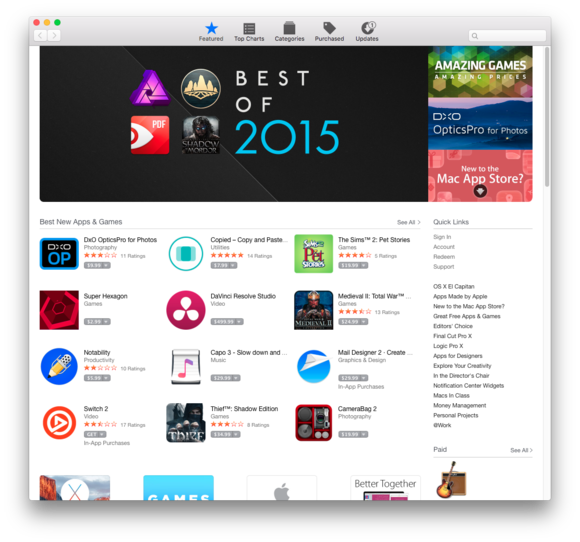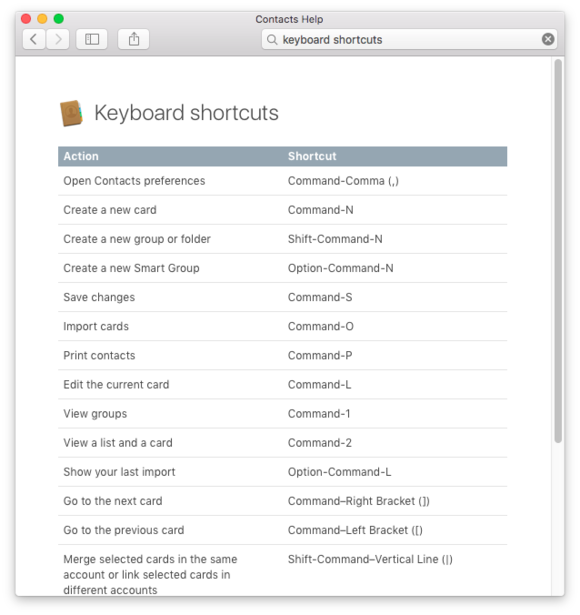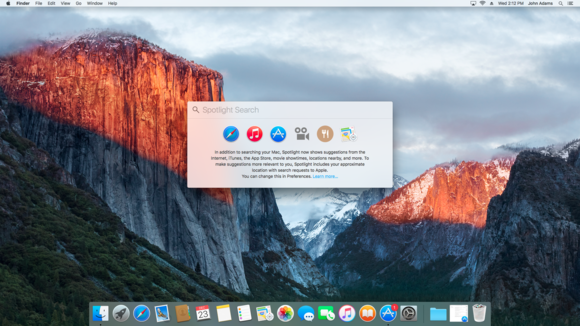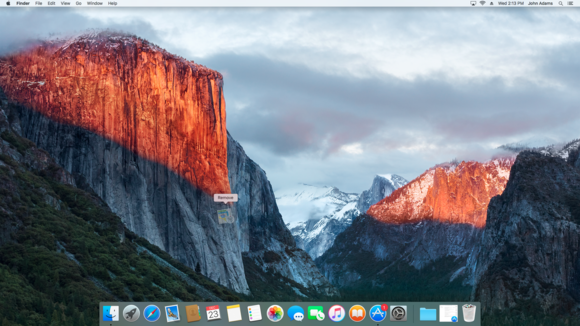Napokon ste kupili Mac računalo? Čestitamo i dobrodošli u čarobni svijet Mac računala. No, svaki prelazak sa jednog operativnog sustava na drugi nosi određene izazove. Nije lako prijeći sa Windowsa na macOS ili Linux i obratno.
Ali da biste u potpunosti iskoristili svoju investiciju (op.a. jer kupovina Mac računala u Hrvatkoj to i jest), trebali biste dobro upoznati macOS i što prije svladati osnovno poznavanje istoga. U nastavku ćete vidjeti 10-ak savjeta koji će vam pomoći da postanete Mac power user, odnosno da vrlo brzo postanete produktivni i da sa lakoćom izvršavate svakodnevne zadaće. Pa krenimo redom.
- Backup
Prva stvar koju uvijek preporučamo, bez obzira na operativni sustav, je izrada backupa. Podaci su krucijalni u svakom pogledu, pa je to segment na koji se treba obratiti pozornost. Apple ja u svoj operativni sustav ugradio gotovo savršen softver zvan Time machine. Bili bi ludi kada ga ne biste koristili.
On vam olakšava migraciju podataka sa Maca na Mac, te izradu sigurnosne kopije podataka. “Time” u nazivu znači da vam softver u vremenu radi kopije podataka pa se možete po vremenskoj crti vraćati u povijest i dobiti različite verzije iste datoteke kako ste ju mijenjali kroz povijest. U svakom slučaju jako koristan softver koji radi sa eksternim diskovima, te Appleovom Time kapsulom.
2) Spojite se na iCloud
Ako ste po prvi puta kupili Mac računalo, vrlo vjerojatno već imate neki od Appleovih iUređaja kao što su iPad ili iPhone. I vrlo vjerojatno imate iCloud korisnički račun. Iskoristite ga za spajanje Maca na isti, odnosno za sve svoje Apple uređaje koristite isti iCloud račun. Naravno, možete i odvojeni, ali preporučamo isti.
Na taj način možete dijeliti slike, videe, kontakte i slično sa svih uređaja bez da ih međusobno fizički spajate. Dobro dođe u mnogim situacijama, a ne morate koristiti posredne cloud usluge kao što su Dropbox, GDrive, OneDrive i slični.
3) Koristite Help menu
Ako ste se ikada zapitali zašto Appleovi proizvodi, posebice Mac, ne dolaze sa debelim priručnikom to je zato jer unutar macOS-a imate ugrađen alat za to. Većina softvera to nema jer nisu tako napravljeni. Kada otvorite bilo koju Mac aplikaciju, meni pri vrhu ekrana vam se mijenja u ovisnosti o toj aplikaciji.
Točnije, većina menija se mijenja, help je konstanta. On je uvijek opcija u meniju, no unutar tog menija se stvari mijenjaju i uvijek možžete dobiti potrebnu pomoć. Ovo je toliko jednostavna i dobra opcija da ju često previdimo. Stoga, ako trebate pomoć, prvo pogledajte ugrađeni help.
4) Upoznajte se sa Menu
Glavni menu unutar Maca je onaj koji se nalazi u gornjem lijevom kutu. Unutar njega možete instant ući u postavke vašeg Mac računala, možete pristupiti App Storeu (centralnom mjestu za skidanje aplikacija), zadnje kreiranim i korištenim dokumentima, resetirati/ugasiti računalo, te se odlogirati.
No, tu je još jedna korisna funkcija “Force quit”. Ukoliko vam se smrzne računalo ili aplikacija, to je opcija koju biste trebali iskoristiti. Ona će očistiti memoriju, odnosno “izbaciti” aplikaciju iz memorije, te ćete lakše resetirati računalo i nastaviti raditi gdje ste stali.
5) Posjetite Mac App Store
Kao što na iPhoneu ili iPadu skidate aplikacije, jednako tako ih skidate i na Macu. Postoji centralno mjesto gdje sigurno možete skinuti aplikacije, brzo si naći aplikaciju koja vam treba i slično. Da biste skidali aplikacije, morate imati iCloud korisnički račun, kao što imate i na ostalim iUređajima. Naravno, ovo nije jedini način za skidanje aplikacija (možete i direktno skinuti aplikaciju na računalo pa ju “instalirati”).
No, ovo nije samo store sa aplikacijama – ovo je način na koji Apple distribuira i svoje nadogradnje, zakrpe i slično. Mnoge aplikacije su besplatne, što je veliki plus, no ima i onih koje koštaju 10, 20, 60 … dolara. Kada dođe kakva nadogradnja, biti ćete obaviješteni o tome i sa jednim klikom ćete sve ažurirati.
6) Naučite kratice i kako ručno instalirati softver
Ako ima neka aplikacija koja vam treba, a nema je na maloprije spomenutom Mac App storeu, možete ju skinuti i sami instalirati. To je izuzetno jednostavno i ovdje imate kako to napraviti. Dovoljno je skinuti dmg datoteku, mountati ju, te aplikaciju “povući” u Macove aplikacije.
Na linku iate to detaljnije objašnjeno. Također, nije loše ni naučiti Mac kratice koje imate ovdje na službenim Apple stranicama. Vjerujte nam – lakše ćete svladati korištenje macOS-a uz ponavanje kratica.
Nisu ništa posebno teške za naučiti, ali su drugačije od Windowsa i Linuxa. Npr. – na macOSu copy/paste nije CTRL + C ili V, nego je Command key + C ili V. Slično, a opet različito.
7) Konfigurirajte Email i printer
Ukoliko Mac računalo koristite u poslovne svrhe, velika je šansa da imate više email adresa koje morate koristiti. Umjesto da provjeravate email preko web preglednika, postoji mnogo jednostavniji način, a to je preko email klijentske aplikacije Mail koja je ugrađena u macOS.
Možete spojiti bilo koju mail adresu na dotičnu aplikaciju, s time da većinu ovih popularnih (Gmail, outlook, hotmail, yahoo…) Mail sam konfigurira. Vi morate samo unijeti svoje korisničko ime i lozinku.
Konfiguriranje printera je također izuzetno lako. Dovoljno je da otvorite System Preferences, odaberete Printers & Scanners, te stisnete znak “+”. U većini slučajeva je dovoljno da printer spojite fizički na računalo. Sjetite se samo da nova Macbook računala imaju isključivo USB-C portove, pa će vam trebati konverter za “standardni” USB.
8) Upoznajte Spotlight
Spotlight je jedna od najboljih aplikacija za povećanje produktivnosti. To je mini aplikacija ugrađena u macOS koja vam dozvoljava da na brzinu pretražite dokumente, mape, kontakte i slično, bez da otvarate neko posebno sučelje, odnosno otvarate prozor za pretragu.
Dovoljno je da sa kombinacijom tipki Command + Space pokrenete Spotlight i počnete tipkati. Čak možete i vršiti u njemu razne kalkulacije kao što je pretvaranje metara u feete i slično. Možete ga povezati i na Interent pa iz Spotlighta možete pretraživati Wikipediju i slične stranice. Uglavnom jako korisno.
9) Igrajte se sa Dockom
Dock je važan dio macOS-a jer vam tu stoje prečice do aplikacija kako biste ih brže otvarali. To nisu aplikacije, stoga slobodno maknite one prečace koji vam ne trebaju, dodajte one koji vam trebaju i slično. Možete i dodavati i uklanjati drag’n’drop metodom ili desnim klikom miša.
Možete si u Dock dodati i mapu koju često koristite kako biste brže došli do određenih podataka, odnosno datoteka. U svakom slučaju, Dock je nešto što bismo rado vidjeli i na drugim operativnim sustavima.
10) Instalirajte ono što vam treba
I na kraju, instalirajte sve što vam treba. Mi ćemo vam preporučiti nekoliko aplikacija koje su nama vrlo korisne i koje koristimo na dnevnoj bazi, a možda će se svidjeti i vama. Ako ne – instalirajte ono što vama treba.
Neke od aplikacija koje bismo mi preporučili su: Alfred (“zamjena” za Spotlight), Dash (ako programirate, ovo je savršen program za offline čitanje dokumentacije), Tower (Git klijent), iTerm2 (zamijena za Terminal), Amphetamine (mini aplikacija koja vam Mac drži “budnim” da ne ode u sleep), VLC Player (reprodukcija multimedijalnog sadržaja), Transmission (torrent klijent), Xcode (iOS i Mac application development), 1Password (aplikacija za “čuvanje” korisničkih imena i lozinki), Bear (note-taking aplikacija) …
Autor: B.P.